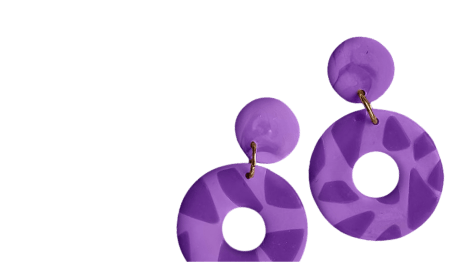Здравствуйте, Дорогие друзья! Решила продолжить тему "обустройства" наших замечательных магазинчиков с помощью программы "фотошоп". Сегодня я хочу поделиться идеей создания эффекта 3D на фотографиях Ваших работ! Ведь, согласитесь, такие фотографии смотрятся эффектней и реалистичней! Итак!
1. Откройте программу "Фотошоп". Нажмите кнопку "файл"-"создать", в диалоговом окне введите параметры для вашей будущей картинки (я обычно делаю в сантиметрах) лучше использовать квадрат, поскольку для сайта это удобно(не будет обрезаться край), следите, чтобы разрешение самого изображения было не меньше 300!
![]()
2. далее нам необходимо открыть два изображения: рамочку и фото нашей работы. Для этого нажимаем кнопку "файл"-"открыть" и выбираем в диалоговом окне нужные файлы
![]()
![]()
3. Затем нам необходимо поместить наши картинки на созданный нами фон. Для этого выделаем картинку, нажимаем кнопку "редактирование"-"вырезать", переходим на вкладку с фоном и жмем "редактирование"-"вставить"
![]()
![]()
4. Вы видите, что картинка вставилась маленькая, чтобы увеличить размер, нажимаем кнопку "редактирование"-"трансформирование"-"масштабирование". наша картинка стала активной, растягиваем ее до нужных размеров, не забывая нажать кнпочку "сохранение пропорций", чтобы изображение "не поплыло"
![]()
![]()
5. Если вы использовали готовую рамку (то есть ту, у которой в центре пустота), то дальнейшие шаги вам не нужны, у меня была просто картинка с рамкой, поэтому мне необходимо было вырезать область внутри рамочки. Это очень удобно делать инструментом "волшебная палочка". Выбираете его и щелкаете мышкой по белому фону, он сам автоматически выделиться, нажимаете Delete и все! ваша рамочка готова.![]()
![]()
6. Теперь таким же образом, как и фото с рамочкой, переносите фото с вашей работой. Слой с работой должен оказаться под рамочкой. Чтобы рамка закрывала часть картинки.![]()
![]()
7. Вы видите, что некоторые розочки спрятаны под рамкой. Наша задача их "вытащить", тогда и создасться эффект объемного изображения! Для этого делаем активным слой с рамкой в правой табличке(где перечислены все слои) Он должен быть выделен синим! Нажимаем на инструмент "палец" и аккуратно начинаем освобождать наши лепесточки. Важно работать "пальцем" именно на слое с рамочкой, иначе вы смажете изображение вашей работы![]()
![]()
![]()
Так постепенно вы освобождаете все необходимые части изображения. Не советую высвобождать все изображение, поскольку из-за этого объемность может слегка приглушится.Когда все готово, выбираем кнокпу "резкость" и слегка прочерчиваем высвободившиеся края рисунка![]()
Ну вот и все! Изображение вашей работы с эффектом 3D готово! Осталось его только сохранить. Для этого нажимаем "файл"-"сохранить как" выбираем формат jpg, пишем название и все!![]()
![]()
Надеюсь, мой МК поможет Вам создать эффектные фото ваших уникальных работ! Спасибо за внимание!;)
P.S.Заранее прошу прощения за фото! Уже второй МК бьюсь, но почему-то все равно выходит мелко! Поэтому,если будут вопросы, пишите, обязательно отвечу!
![]()